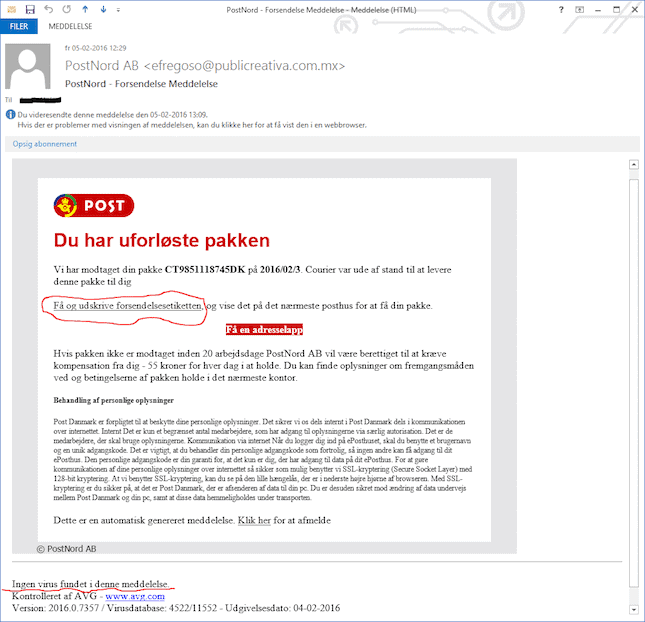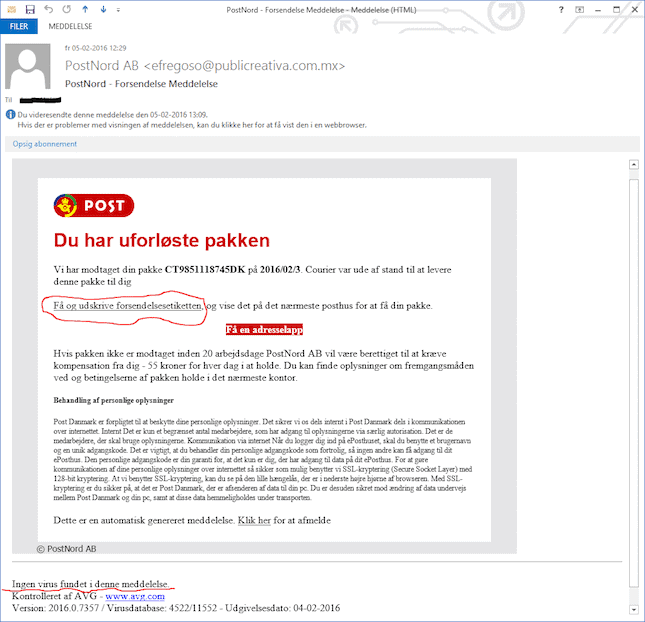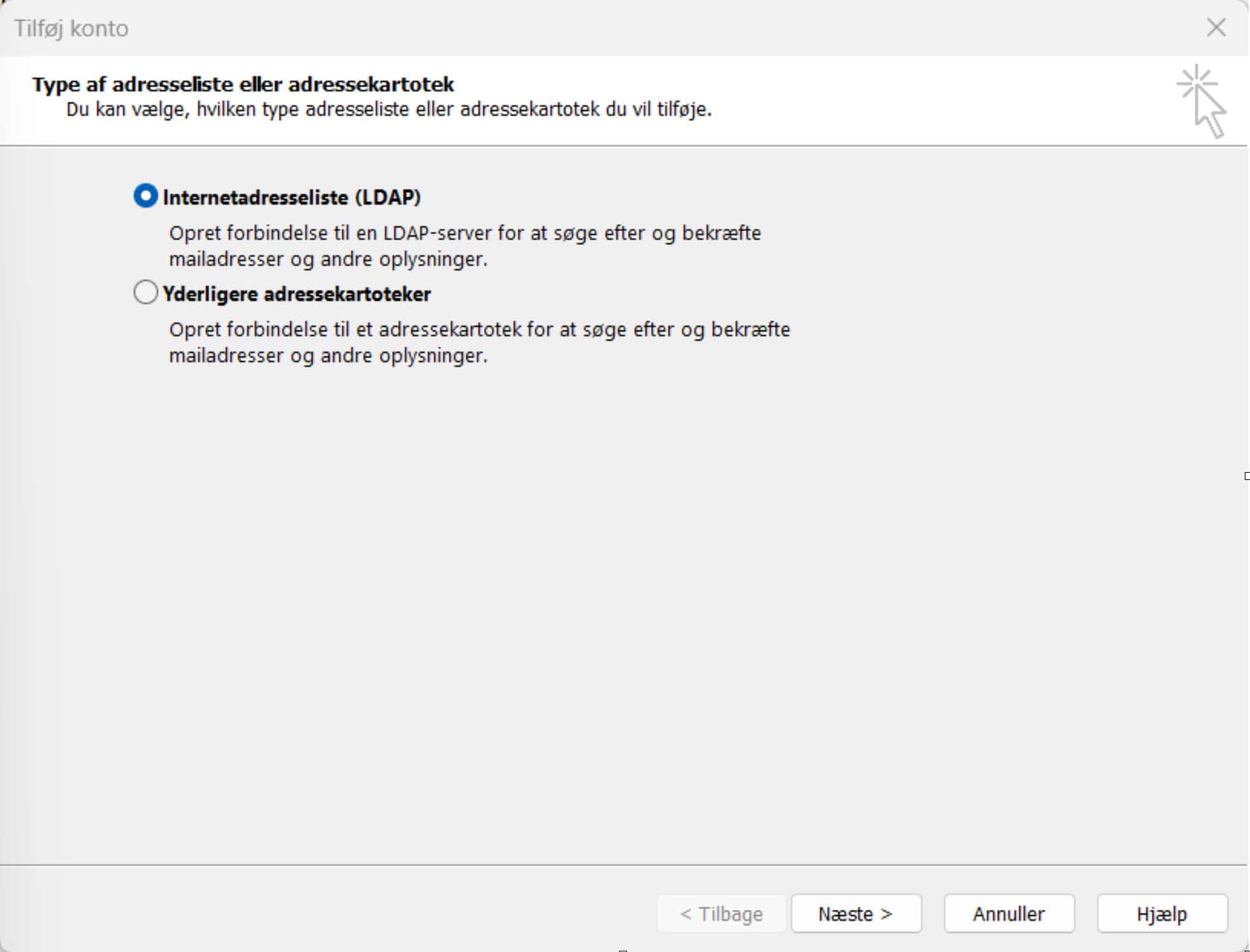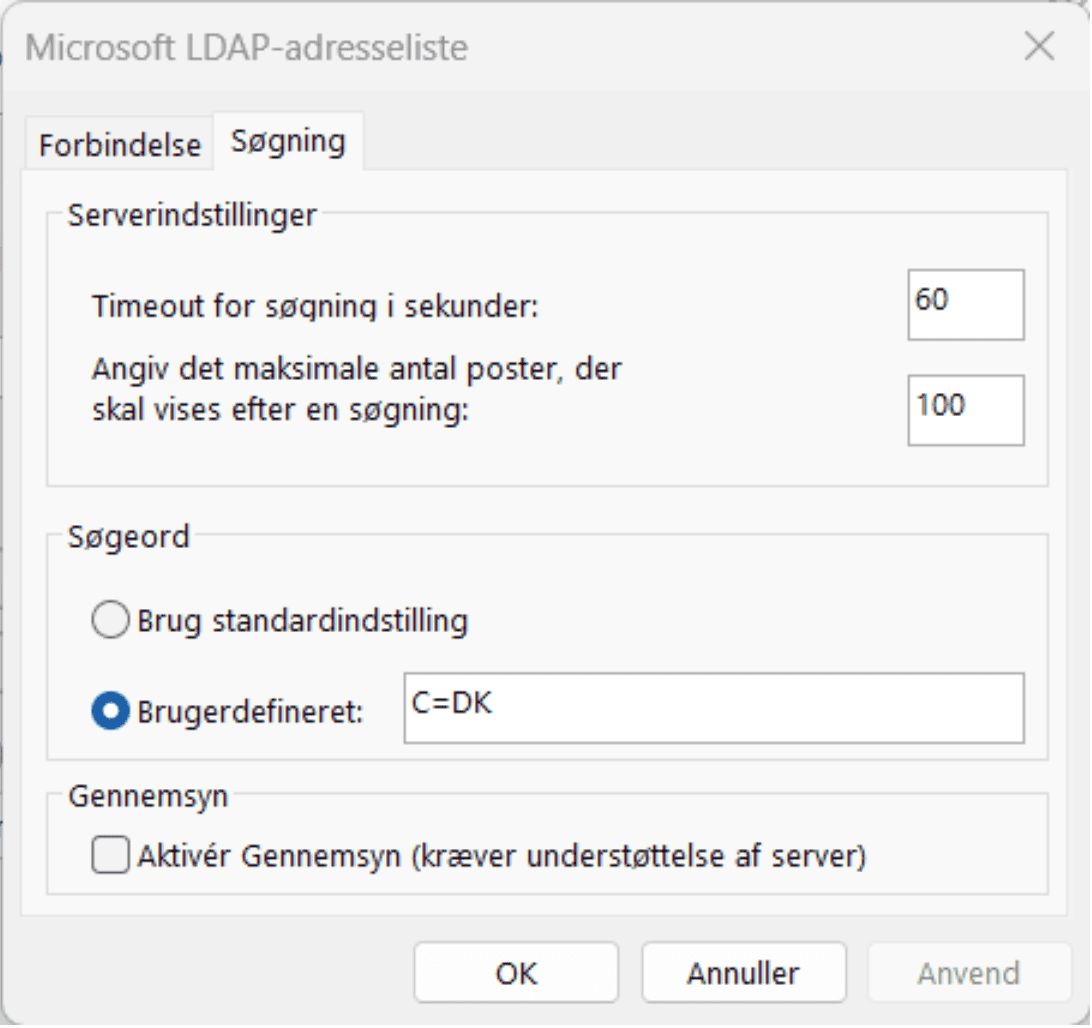Så fik endnu en af mine kunder en mail fra Post Danmark om at hente en pakke, og i et uopmærksomt øjeblik trykket på linket der startede Cryptolocker på computeren.
Cryprolocker bliver ikke fanget af alle antivirusprogrammer som det kan ses på billedet (nederst), men afsender afslører at det ikke er post Danmark der er afsender (øverst i billedet), desuden er der mange stavefejl og dårlig dansk i e-mailen, men ved første øjekast ser den troværdig ud.
Cryptolocker er et kidnapningsprogram som krypterer alle datafiler som billeder, musik, dokumenter, regneark osv. Når først det er startet, begynder det at kryptere dine filer ubemærket, og når du opdager, at du ikke kan åbne dit regneark er det for sent!
Betal IKKE løsesummen
Du bliver gjort opmærksom på problemet med en udskiftning af dit skrivebord med et trusselbrev, som beskriver hvordan du får dine filer tilbage; typisk forlanger de 200-1000€ for at låse filerne op. Desværre er det ikke rigtigt og betaler du vil du stadig mangle dine filer, og blot være 1000€ fattigere.
Cryptolocker kan nemt fjernes med Malwarebytes Anti-Malware program, men det kan desværre ikke låse dine filer op. Derfor er backup vigtig og et backupprogram som gemmer i flere versioner, så du kan få genskabt en ukrypteret version af dine filer.
Husk backup – det er altid en god investering
BackBlaze er backup på den nemme, ubegrænsede og billige måde for enkelte computere hos private og firmaer. Det koster 50$ om året for 30 dages versionering og ubegrænset mængde data. BackBlaze kan hentes her i en ubegrænset 14 dages prøveversion. Backuppen foregår straks og automatisk, så du skal ikke huske at gøre det fredag eftermiddag hvor du ikke har tid til det.
Cryptolocker kan også forklæde sig som NetFlix der vil lukke for dit abonnement fordi dine betalingsoplysninger ikke er i orden, og hvem vil misse sin ynglingserie?
Hvis du har brug for hjælp til at fjerne malware og vira, er du velkommen til at kontakte mig eller læse mere om, hvordan jeg kan hjælpe med fjernelse af virus her.